
Eines der bequemsten Dinge Verknüpfungen auf dem iPhone. ist, dass sie nur mit der Macht von Siri, dem AI-Assistenten von Siri, von Siri, von Siri, von Siri, von Siri, von Siri eingeführt werden können. Hier ist, wie es geht.
Um eine Verknüpfung von Siri zu starten, müssen Sie zunächst mindestens eine Verknüpfung auf Ihrem iPhone haben. Um Verknüpfungen zu erstellen, verwenden Sie die Shortcuts-App, die seit iOS 13 mit jedem iPhone aufgenommen wurde. Sie können auch Erhalte sie von anderen Wenn sie über iCloud geteilt wurden.
[fünfzehn] VERBUNDEN: [fünfzehn] Was sind iPhone-Verknüpfungen und wie benutze ich sie?
Um eine Verknüpfung mit Siri zu starten, sagen Sie einfach den Namen des Verknüpfungen. Starten Sie ggf. die Shortcuts-App und ändern Sie alle Verknüpfungsnamen, die Sie in etwas verwenden möchten, das leicht zu sagen ist. Die Verknüpfungen müssen Namen haben, die nicht mit den reservierten SIRI-Befehlen (z. B. "The Next Song" oder "Wie spät ist es" ist es?
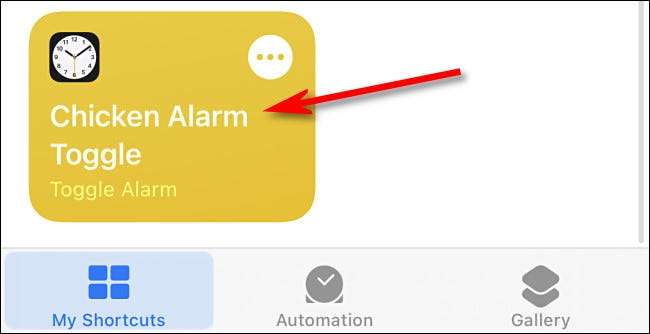
Nächste, Starten Sie Siri. durch Drücken und Halten der Seitentaste (oder der Home-Taste auf älteren Geräten) oder Sag "Hey Siri" Wenn Sie diese Funktion aktiviert haben.

Wenn die SIRI-Blase erscheint, sprechen Sie den Namen der Verknüpfung, die Sie starten möchten. Wenn es erkannt wird, führt Siri die Verknüpfung sofort aus, und Sie sehen eine Bestätigungsnachricht auf dem Bildschirm.
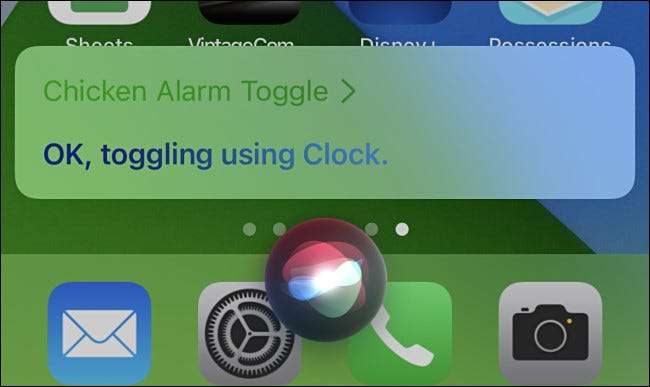
Wenn Sie versuchen, eine Verknüpfung aus dem Sperrbildschirm zu starten, bitten Sie Sie, Ihr Telefon freizuschalten, um fortzufahren. Sobald es freigeschaltet ist, wird die Verknüpfung ausgeführt. Sehr praktisch!






